Chau Bui
Region: VN
Wednesday 24 September 2025 13:23:02 GMT
310917
34761
187
931
Music
Download
Comments
Tannnn_zzz :
Chị Dung của t đó giờ tinh tế mà
2025-09-24 17:39:00
652
Bngoc ☆ :
vừa thấy Quỳnh Anh Shyn đăng đi chơi cùng chị Mỹ mà giờ ở đây r
2025-09-24 14:08:45
413
️ :
Juky san tinh tế quá đúng trần thị đẹp
2025-09-27 14:29:20
37
Cừu có cánh :
Sớm chị ơi
2025-09-24 14:04:20
0
💞Ngọc Châu💞 :
sớm
2025-09-24 14:02:34
0
Na_Yi_Mi :
Dễ thương 😂
2025-09-25 03:28:10
0
. :
chúc mừng sinh nhật chị
2025-11-13 02:51:04
0
Khánh đã căng :
ánh mắt oán hận của ma châu
2025-09-24 14:39:37
0
Hi :
Wow😁😁😁
2025-09-24 13:34:16
0
˖ ݁𖥔 ݁˖ 𐙚 ɦạทɦ˖ ݁𖥔 ݁˖ :
Hai cj chiếm hết Spotlight của châu Bùi r kkk
2025-09-24 15:39:05
0
Củ Chịp :
đúng "diệu kì" luôn
2025-09-24 22:04:33
0
huoniee_黄 香 :
tinh tế
2025-09-26 01:19:55
0
cứ đổ tại cơn mưa 🌊🌧️ :
sớm nè cj
2025-09-24 14:05:57
0
Nguyễn Quang Huy :
Ủa…ủa
2025-09-25 12:05:37
0
Thanh Ngoc :
sớm
2025-09-24 14:48:34
0
DAY'S HAIR Studio :
ai cũng xinh hết
2025-09-27 08:48:42
0
Nờ u. Металлик :
2+1=2
2025-09-24 14:37:48
0
Ở đây có ex nee :
Châu Bùi đc bật mode tàng hình giúp
2025-09-25 05:14:53
0
con của Lyhansara SongMỹ LySan :
thứ t để ý là cái giày của Juky San
2025-11-16 05:38:55
0
〖𝓱𝓪𝓷〗☆☆ :
Mỹ Mỹ với Juky tinh tế quá 😂😂😂
2025-09-26 07:55:00
0
Tònnn🤫❗️ :
zui
2025-09-24 14:18:34
1
ɴɢọᴄ ʜâɴ💅 :
cj em cảm lạnh💔
2025-09-24 14:00:31
0
Ngân Nguyễn :
Là tình bạn dữ chưa
2025-11-18 03:20:09
0
Bóng Tối Laze ✨🍼 :
Châu Bùi chx muốn hỏi tôi có muốn hay kh
2025-09-25 04:37:00
0
Huyền_panda🐼 :
Juky san tinh tế vãi ....à thì 😅
2025-09-25 12:02:56
0
To see more videos from user @chaubui, please go to the Tikwm
homepage.